蘋果iOS系統怎麼備份?IOS備份詳細圖文教程[多圖]
各位蘋果的果粉們好!現在雖然說IOS7的防盜系統相比ios6有了不少提升,但是手機丟失找回的幾率還是很小的,最好的辦法局勢要把手機的數據進行備份,這樣才能確保手機的數據不會因為手機丟失造成全部東西無法取回,那麼有那幾種備份方式呢?小編就來詳細向各位介紹一下吧:
一種以手機自身帶的iCloud做備份(個人比較推薦);
第二種是以電腦端的itunes做本地備份;
第三方軟件的備份方法就不介紹了,畢竟軟件無花八門太多,只有自己去體驗好壞。
基本知道這兩種也就不需要第三方方法了。
現在開始第一種方法iCloud備份:此方法需要連接網絡,建議wifi環境下操作!至於為什麼說個人比較推薦,看該操作最後段紅字說明。首先打開手機設置,找到iCloud:

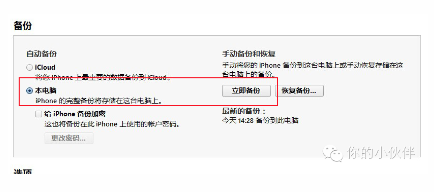
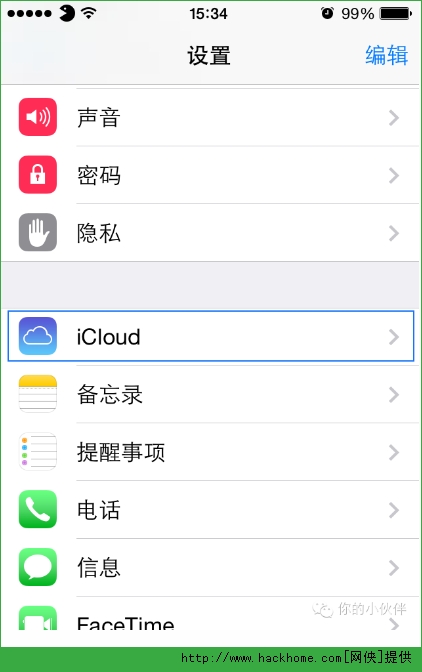
第一次打開需要登錄,如果你已有Apple ID就可以登錄設置,如果還沒就點下面免費獲取Apple
ID,並根據步驟完成申請登錄:
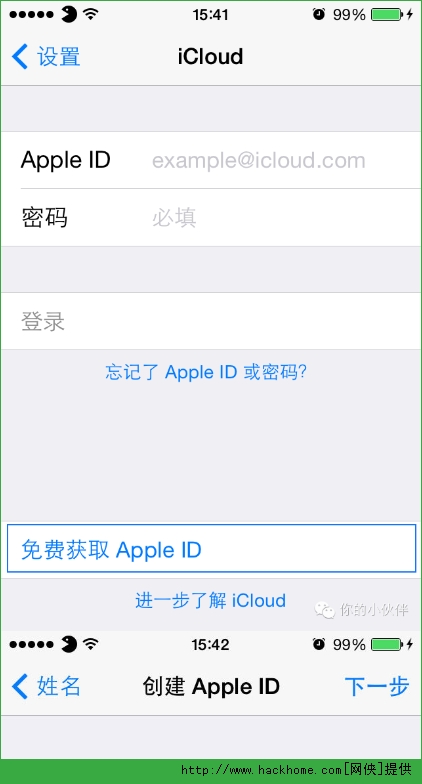
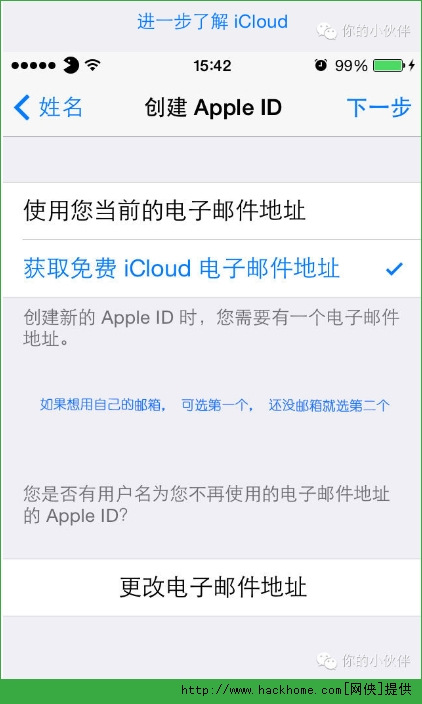

重要提示:請切記妥善保存你的Apple
ID帳號和密碼,一旦丟失你手機下次升級刷機重裝就無法激活,這是由於iCloud包含的另個功能--防盜。(當你手機被盜通過刷機沒有該帳號密碼無法激活手機)
登錄帳號後即進入設置界面,默認為全部開啟狀態,你可以將你不需要備份的關閉。小伙伴的個人設置如下:
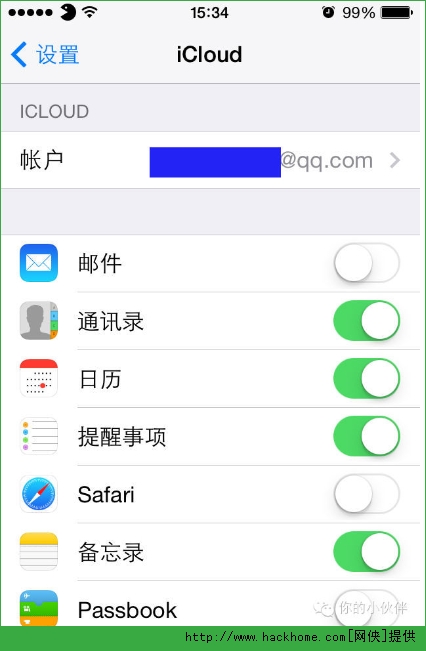
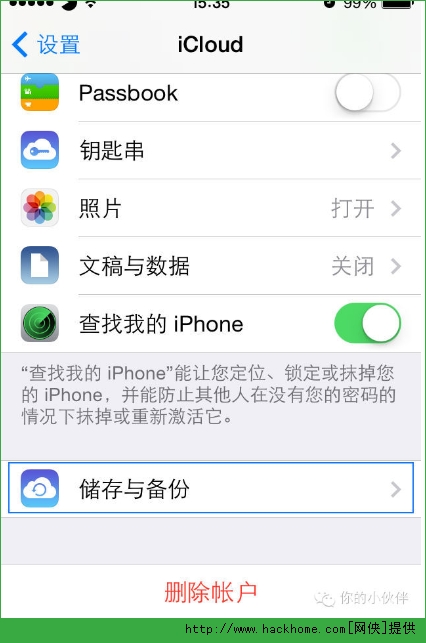
選擇完後點擊儲存與備份,再點擊立即備份就可完成備份。如圖:
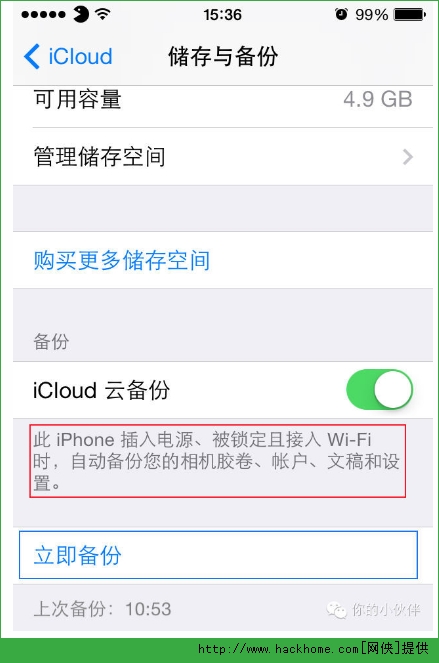
現在說為什麼個人推薦這種方式,注意上圖紅框圈出來的文字,當你開啟iCloud雲備份,簡單說就是當你手機在充電,並連入了wifi無線,手機就會自動備份你需要備份的內容,也就說不知道不覺中就完成了備份,方便省事。再則前面提過iCloud有防盜功能,具體下次介紹。還有就是萬一手機被盜或是壞了,當你換了部新的蘋果手機,只要你登錄iCloud就可以將備份的數據包括通訊錄恢復到新手機。或則你換了其他手機或暫時還沒手機想查找聯系人,就可以通過電腦網頁中打開https://www.icloud.com登錄後點通訊錄圖標就可以查看全部的聯系人。見下圖:
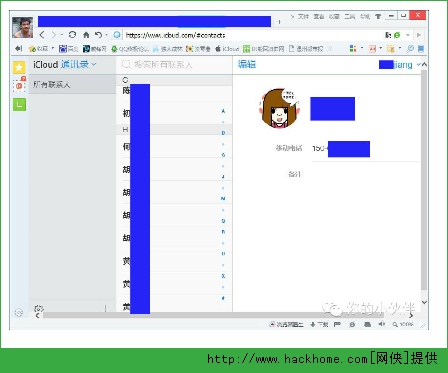
介紹完第一種,下面就是第二種方法iTunes備份:首先你的電腦端必須已安裝iTunes和連接手機的驅動,打開iTunes如果右上角有顯示如圖:
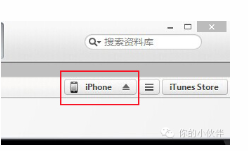
就表示成功連接,點擊這裡進入操作界面(小三角是彈出手機連接)選擇本電腦,立即備份即可完成備份
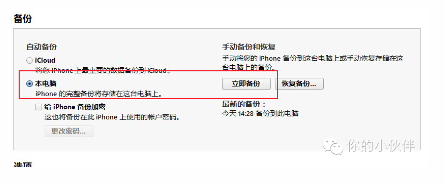
iTunes備份劣勢是備份後無法直接查看通訊錄內容,只有恢復到手機才能在手機上查看。優勢是可以備份手機上的正版應用程序。
在使用上的話推薦用iCloud備份,然後配合iTunes的正版應用程序備份(破解的應用程序備份要借助第三方軟件)。
最後簡單介紹下用iTunes備份正版應用軟件的方法,手機連上iTunes。選擇菜單欄-商店-登錄,登錄Apple
ID帳號(與手機上一致),選擇菜單欄-商店-對這台電腦授權,選擇菜單欄-文件-設備-自“XX的iPhone”傳輸購買項目,等待傳輸完成,完成備份。
如果沒看見菜單欄,點擊左上角小三角-顯示菜單欄。還原方法即iTunes安裝應用軟件一樣,進入手機操作界面點應用程序,選擇要安裝的程序然後同步即可。此方法無法還原游戲存檔。本次教程就到此為止了,希望對大家有幫助。




